|
Vrolijk Pasen

Les 01 - Vrolijk Pasen
(Voorheen les 17)
Benodigdheden:
chick.pspimage
Image24.pspimage
rita pasen.pspimage
Spring-women.png
Selectie - Alfa-Vrolijk pasen.pspimage
1 tube (kuiken) van Rita, andere tubes zonder naam
Herkent iemand de tubes dan graag een seintje.
Filters:
Geen
Materialen: 
Voorgrondkleur: #FCE77A
Achtergrondkleur: #4C5F3D
Verloop - Lineair - H 0 - H 1 - omkeren aangevinkt
 Gebruik de aanwijzer om aan te geven waar je bent gebleven.
Gebruik de aanwijzer om aan te geven waar je bent gebleven.
Drinken en een lekker snoepje bij de hand? Succes dan..
**********
Stap 01:
Open je tubes alvast inclusief het selectiebestand
Bestand - Nieuw - Afbeelding 650/450 pixels - Transparant aangevinkt - vul met verloop.
*****
Stap 02:
Effecten - texturen - textuur arcering fijn (ook wel Corel_15_021.bmp genaamd).
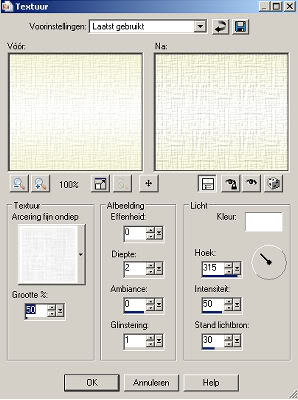
*****
Stap 03:
Open Spring-women.png - Bewerken - Kopieren
Terug naar je werkvel - plak als nieuwe laag - staat goed.
*****
Stap 04:
Lagenpalet - schuiver op 85 - of naar keuze.
*****
Stap 05:
Open image 24 - Bewerken - Kopieren
Terug naar je werkvel - plak als nieuwe laag
Effecten - 3D effecten - Slagschaduw - V1 - H1 - D80 - V5 - kleur: #4c5f3d.
Plaats zoals op voorbeeld.
*****
Stap 06:
Open chick.pspimage - Bewerken - Kopieren
Terug naar je werkvel - plak als nieuwe laag
Afbeelding - Formaat wijzigen - verklein met 60%
Zet als voorbeeld.
Effecten - 3D effecten - Slagschaduw (instellingen staan nog goed).
*****
Stap 07:
Lagen - Nieuwe rasterlaag
Selecties - selecties laden/opslaan - selecties laden uit alfa kanaal en kies selectie 1
Vul met verloop - Selecties - niets selecteren
Lagen - lagen dupliceren
Afbeelding - spiegelen - verticaal spiegelen.
Lagen - samenvoegen - omlaag samenvoegen.
*****
Stap 08:
Open Rita pasen - Bewerken - Kopieren
Terug naar je werkvel - plak als nieuwe laag - zet links
Effecten - 3D effecten - Slagschaduw (instellingen staan nog goed).
Lagenpalet - zet schuivertje op 90 of 95.
*****
Stap 09:
Wil je ook de animatie maken sla dan deze stap over die komt dan later aan bod.!!!
Lagen - nieuwe rasterlaag.
Selecties - selecties laden/opslaan - selecties laden uit alfa kanaal en kies selectie 3
En vul de selectie met je voor- of achtergrond kleur, net wat je mooier vind.
*****
Stap 10:
Lagen - Nieuwe rasterlaag - Zet je naam of watermerk.
Lagen - samenvoegen - alle lagen samenvoegen.
*****
Stap 11:
Zonder animatie kun je je crea nu opslaan
Bestand - Exporteren - JPEG-optimalisatiebestand.
*****
Stap 12:
Graag met animatie ? is zo gepiept ...

**********
Stap 01:
Open Animatie Shop
Terug naar PSP - Lagen - nieuwe rasterlaag
Selecties - selecties laden/opslaan - selecties laden uit alfa kanaal en kies selectie 2
Zet je verloop weer op voorgrondkleur en vul de selectie met je voorgrond kleur.
Selecties - niets selecteren.
*****
Stap 02:
Lagen - nieuwe rasterlaag
Selecties - selecties laden/opslaan - selecties laden uit alfa kanaal en kies selectie 3
Vul de selectie met je voor- of achtergrondkleur net wat je mooier vind.
Effecten - 3D effecten - Slagschaduw instellingen staan nog goed, vinkje bij schaduw op nieuwe laag.
*****
Stap 03:
Selecties - niets selecteren - Zet je achtergrondlaag even op slot.
Lagen - samenvoegen - zichtbare lagen samenvoegen.
Haal de achtergrondlaag weer van het slot
Je hebt nu dus 2 lagen, zorg dat raster 1 actief is.
*****
Stap 04:
Aanpassen - ruis toevoegen/verwijderen - ruis toevoegen zie screen.
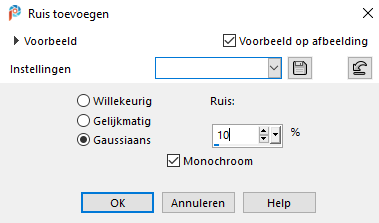
Bewerken - Kopieren speciaal - samengevoegd kopieren.
Ga naar animatieshop - plakken als nieuwe animatie.
*****
Stap 05:
Terug naar PSP - Ga met de undopijl een stap terug.
Aanpassen - ruis toevoegen/verwijderen - ruis toevoegen - zet ruis nu op 18.
Bewerken - Kopieren speciaal - samengevoegd kopieren.
*****
Stap 06:
Ga terug naar AS - Bewerken - plakken na actief frame
*****
Stap 07:
Terug naar PSP - Ga met de undopijl een stap terug.
Aanpassen - ruis toevoegen/verwijderen - ruis toevoegen - zet ruis nu op 25.
Bewerken - Kopieren speciaal - samengevoegd kopieren.
*****
Stap 08:
Ga terug naar AS - Bewerken - plakken na actief frame
*****
Stap 09:
Bewerken - alles selecteren.
Bestand - Opslaan als Compuserve Graphics Interchange gif bestand
Geef het een naam - Klik 4 maal op volgende en op voltooien.
**********
Uitwerkingen van de les in de Galerij zetten a.u.b.
Voor een opdracht graag eerst de les zoals ze hier staat en je mag er dan een tweede bij zetten
die je gemaakt hebt met eigen tubes en kleuren.
Lesjes werden geregistreerd bij U.T.R.

HTMLDesign Joke - Websetje EliaDesign
Lesje is getest en aangepast door het team op 30-10-2022.
Alle lesjes zijn eigen fantasie...
Enige gelijkenissen met andere lesjes op internet zijn puur toeval.
Mag niet gekopieerd worden zonder toestemming.
Willen jullie graag de lesjes linken naar een groep, dat mag...maar graag een seintje vooraf.
Beschouw ze niet als jullie eigendom.
Laat de namen van de tubes en andere materialen intact, heb respect voor de makers.
Verder wens ik iedereen veel psp plezier.
...groetjes Elisa
Galerij |
Pasen | Bommi's Lessen | Home
| 
